Locaties importeren met Excel
In Picqer maak je gemakkelijk locaties aan via de locatie wizard. Je kunt ook in één keer meerdere locaties toevoegen of bewerken met de Excel-importeer functie. We leggen je uit hoe het werkt.
Locaties toevoegen of aanpassen
Om locaties te importeren of te bewerken heb je een Excel-bestand nodig. Hierbij geef je elke kolom een titel op regel 1.
Het "Naam" veld is verplicht. Alle andere kolommen kun je optioneel toevoegen.
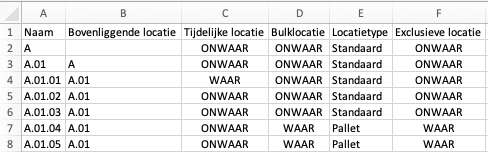
Naam
Bovenliggende locatie
Tijdelijke locatie (waar/onwaar)
Standaard blijft een product aan een locatie gekoppeld, tot je het zelf ontkoppelt. Bij een tijdelijke locatie wordt de locatie automatisch van een product ontkoppeld als de voorraad op die locatie 0 is geworden.
Als je wilt dat de locatie altijd aan het product gekoppeld blijft, vul je hier "ONWAAR" in. Als je de locatie wilt ontkoppelen als de voorraad 0 bereikt, vul dan "WAAR" in.
Bulklocatie (waar/onwaar)
Als een locatie een bulklocatie is, dan wordt deze voorraad (afhankelijk van je algemene instellingen) nooit gebruikt voor picklijsten of pas gebruikt als alle voorraad op picklocaties op zijn. Lees meer over bulklocaties en picklijsten.
Als je wilt dat de locatie een picklocatie is, vul je hier "ONWAAR" in. Als je de locatie als bulk wilt instellen, vul dan "WAAR" in.
Locatietype
Exclusieve locatie (waar/onwaar)
Als je wilt dat de locatie exclusief is, vul je hier "WAAR" in. Als je de locatie voor meerdere producten wilt gebruiken, vul dan "ONWAAR" in.
Ga naar de locaties-pagina. Klik hier op de knop ‘Import/Export’ en kies ‘Importeer locaties’.
Upload het Excel document via ‘Kies bestand’. Selecteer daarna de gewenste instellingen.
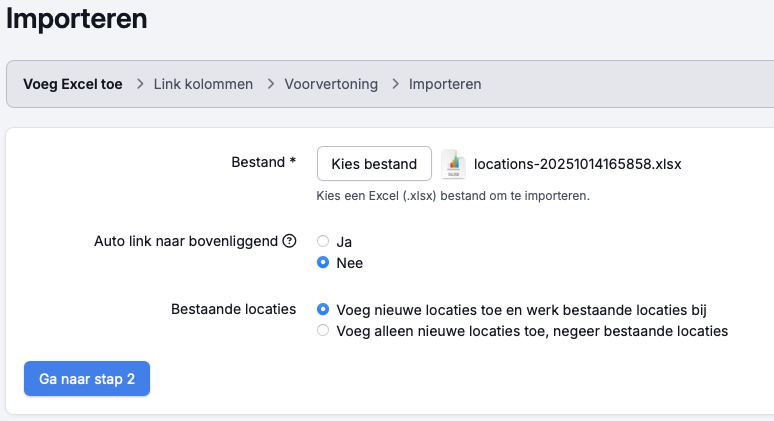
Autolink naar bovenliggend
Klik vervolgens op “Ga naar stap 2” om door te gaan.
Op deze pagina koppelen we de kolommen van Excel aan de velden in Picqer. Het voorbeeld van de gekozen waarde is aan de rechterkant te zien. Als je de optie ‘Geen’ kiest, negeren we deze kolom.
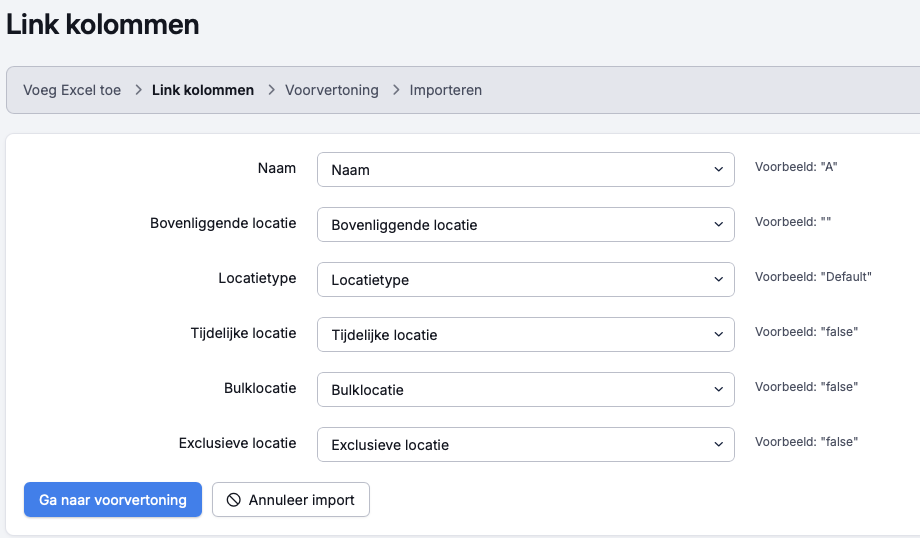
Wanneer je klaar bent met het toewijzen klik je op ‘Ga naar voorvertoning’.
Vooraf bekijken we per regel in Excel naar welke locaties al bestaan en welke velden gewijzigd zijn. Dit kan bij grote bestanden enkele minuten duren.
Zodra de analyse klaar is zie je een voorvertoning met wat er volgens Picqer moet gebeuren. Je ziet welke nieuwe locaties er worden toegevoegd en welke locaties zijn bewerkt. Via de knop 'Toon details' zie je per locatie wat er wordt bewerkt.
Mocht er iets niet goed zijn, dan kan je de import annuleren door op ‘Annuleer import’ te klikken.
Klopt alles? Klik dan op ‘Importeer locaties’. De wijzigingen worden nu in Picqer doorgevoerd. Dit kan enkele minuten duren. De import gebeurt op de achtergrond, je kan ondertussen verder werken in Picqer.
Je locaties zijn nu geïmporteerd en bijgewerkt in Picqer.



